Удаление лишних разрывов в документах Word
Что нужно знать
- Нажмите Ctrl + Shift + 8 чтобы показать разрывы разделов. Поместите курсор слева от разрыва и нажмите Удалить. Нажмите Ctrl + Shift + 8 снова спрятаться.
- Для поиска и замены нажмите Ctrl + H. Положил ^ p ^ p в Находить, а также Заменить^ p. Нажмите Заменять или Заменить все.
В этой статье объясняется, как убрать лишние перерывы в Слово документы с помощью инструмента поиска и замены или удалив их вручную. Инструкции в этой статье относятся к Word для Microsoft 365, Word 2019, Word 2016, Word 2013, Word 2010 и Word для Mac.
Удалить разрывы строк в Word: показать разрывы разделов
Быстрый способ найти разрывы разделов - показать эти разрывы в документе.
-
Перейти к Дом вкладка и в Пункт группа, выберите Показать спрятать. Или нажмите Ctrl + * (или Ctrl + Shift + 8).
В Word для Mac перейдите в Дом вкладка и выберите Показать все непечатаемые символы.
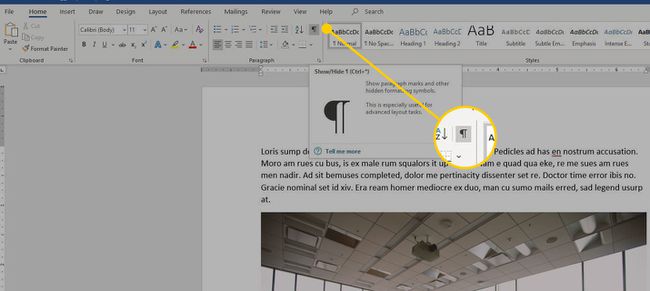
-
В документе становятся видны все разрывы разделов.

Поместите курсор слева от разрыва, который вы хотите удалить, затем нажмите Удалить.
Выбирать Показать спрятать чтобы скрыть разрывы разделов.
Удаление разрывов строк в Word с помощью функции поиска и замены
Использовать Инструмент "Найти и заменить" для удаления лишних разрывов в документе.
-
Перейти к Дом вкладка и в Редактирование группа, выберите Заменять. Или нажмите Ctrl + H , чтобы открыть диалоговое окно «Найти и заменить».
В Word для Mac используйте Поиск поле в правом верхнем углу документа.
-
в Найти то, что текстовое поле, введите ^ p ^ p (буква p должна быть строчной).
В Word для Mac перейдите в Поиск коробка и введите ^ p ^ p.
-
в Заменить текстовое поле, введите ^ p.
В Word для Mac выберите увеличительное стекло, затем выберите Заменять. в Заменить текстовое поле, введите ^ p.
Выбирать Заменить все или Заменять. Или, чтобы просмотреть перерывы перед их удалением, выберите Найти следующее.
Это заменяет два разрыва абзаца одним. Вы можете указать другие параметры в зависимости от количества разрывов абзаца между абзацами. Вы также можете заменить разрыв абзаца другим символом.
Удаление разрывов строк в Word, содержащем HTML
Если вы скопировали текст из Интернет, это может не сработать для вас. Это потому, что в HTML-файлах есть разные типы разрывов.
-
Нажмите Ctrl + H.
В Word для Mac используйте Поиск поле в правом верхнем углу документа.
-
в Найти и заменить диалоговом окне перейдите к Найти то, что текстовое поле и введите ^ l (строчная буква L).
В Word для Mac перейдите в Поиск коробка и введите ^ l.
-
в Заменить текстовое поле, введите ^ p.
В Word для Mac выберите увеличительное стекло, а затем выберите Заменять. в Заменить текстовое поле, введите ^ p.
Выбирать Заменить все или Заменять. Чтобы просмотреть перерывы перед их удалением, выберите Найти следующее.
